OnePlus hat kürzlich Hydrogen OS für das OnePlus One veröffentlicht. Wie schneidet es als ROM und im Vergleich zu Oxygen OS ab? Lesen Sie weiter, um es herauszufinden!
Der 28. Mai 2015 war ein besonderer Tag für OnePlus. Schließlich hatten sie an diesem Tag versprochen, Hydrogen OS zu veröffentlichen, ihr eigenes, selbst erstelltes, China-spezifisches ROM für das OnePlus One. Und sie haben geliefert, denn Hydrogen OS wurde der Öffentlichkeit im Beta-Format vorgestellt. Seien Sie dabei, wenn wir in unseren ersten Eindrücken einen Blick darauf werfen, was dieses ROM zu bieten hat.
Herunterladen
Sie müssen Teil der Beta-Gruppe sein, um dieses Hydrogen OS auszuprobieren. Allerdings waren die Forumsmitglieder so freundlich, ihre eigenen Links zu teilen. Eine Reihe von Download-Spiegeln finden Sie im OP dieses Threads. Stellen Sie sicher, dass Sie über angemessene Download-Geschwindigkeiten und eine zuverlässige Verbindung verfügen, um dieses 618 MB große ROM herunterzuladen. Im Thread gibt es auch einen praktischen Torrent, der denjenigen mit unzuverlässigen Verbindungen hilft.
Installation
Für Power-User sollte sich dieser Schritt nicht von der Installation eines anderen ROM unterscheiden.
Du wirst brauchen:
- OnePlus One mit entsperrtem Bootloader
- Benutzerdefinierte Wiederherstellung installiert (TWRP empfohlen, aber andere funktionieren auch)
Schritte:
- Legen Sie die heruntergeladene ROM-ZIP-Datei auf Ihre interne SD-Karte
- Starten Sie im Wiederherstellungsmodus neu
- (Optional, aber empfohlen) Erstellen Sie ein Nandroid-Backup Ihres vorhandenen ROM
- Navigieren Sie im Wiederherstellungsmenü und löschen Sie alle Partitionen außer Ihr interner Speicher und USB-OTG
- Installieren Sie die heruntergeladene Zip-Datei über die Wiederherstellung
Die Wiederherstellung der Installation sollte einige Minuten dauern. Anschließend sollten Sie das System manuell neu starten.
Der erste Start dauert einige Minuten, da alle 111 vorinstallierten Anwendungen initialisiert werden.
Erster Start und Einrichtung
Auf dem ersten Boot-Setup-Bildschirm werden Sie mit dem Sprachauswahlmenü begrüßt, das Optionen zwischen zwei Arten von Chinesisch und glücklicherweise Englisch bietet. Auf den Sprachbildschirm folgen die üblichen Anleitungen zum Einrichten des Telefons.
Für die Verwendung eines OnePlus-Kontos gibt es einen zusätzlichen Einrichtungsbildschirm. Leider musste beim Erstellungsprozess meine Telefonnummer verwendet werden, was im Eingabefeld nicht akzeptiert wurde.
Überraschenderweise stieß ich auf das Dialogfeld für die Standortdienst-Berechtigungen von Google. Dies war überraschend, da ich kein Google Apps-Paket geflasht habe, was bedeutet, dass das Hydrogen OS ROM mit Google Services vorinstalliert ist.
Homescreen und App-Schublade
Sobald Sie den Einrichtungsvorgang verlassen, landen Sie auf dem Startbildschirm. Für jemanden, der schon länger ein AOSP-ROM verwendet, ist dies eine große Überraschung, da Hydrogen OS keinen Homescreen bietet. Oder eine App-Schublade. Sie landen auf einer Mischung aus Homescreen und App-Schublade, ähnlich wie bei MIUI. Die erste Seite des „Homescreens“ enthält Verknüpfungen zu einigen System-Apps, während beim Wischen zur nächsten Seite mithilfe der Kartenstapelanimation die restlichen vorinstallierten Apps angezeigt werden. Sie können Benutzer-Apps direkt von hier aus deinstallieren, indem Sie sie auf das Papierkorbsymbol ziehen.
Sie können das „Hintergrundbild“ aus den voreingestellten Optionen oder aus vorhandenen Bildern aus Ihrer Galerie auswählen. Es gibt nur begrenzte Möglichkeiten, den Startbildschirm anzupassen, da Sie das Uhranzeige-Widget nur aus den voreingestellten Optionen ändern können. Ich persönlich konnte keine Möglichkeit finden, weitere Widgets hinzuzufügen, daher weiß ich nicht, ob eine solche Option überhaupt existiert.
Auf dem Hydrogen OS ROM ist tatsächlich der Google Play Store vorinstalliert, zusammen mit einer chinesischen Market/Play Store-Alternative. Zu den weiteren vorinstallierten Apps gehören OnePlusWeather, Kamera, Galerie, Uhr, Messaging, Telefon, Browser, Mail, Kalender, Rechner und Soundrekorder sowie das bekannte Google-Einstellungen-Symbol.
Sperrbildschirm
Der Sperrbildschirm ist sehr minimalistisch und zeigt nur Datum und Uhrzeit an. Durch Wischen nach oben wird das Gerät entsperrt. Von hier aus können Sie weder auf die Benachrichtigungsleiste noch auf das Schnelleinstellungsfeld zugreifen. Es gibt auch Einschränkungen beim Festlegen des Sperrbildschirm-Hintergrundbilds, da Sie nichts anderes als die wenigen voreingestellten Bilder auswählen können.
Das Android-Power-Menü, das durch langes Drücken der Power-Taste verfügbar ist, wurde vollständig durch nur eine Power-Off-Option ersetzt, die von oben nach unten gleitet. Sie müssen es nach unten ziehen und nicht einfach darauf klicken, um Ihr Gerät auszuschalten. Außer „Ausschalten“ sind keine weiteren Optionen verfügbar und es besteht keine Möglichkeit zur Anpassung.
Benachrichtigungsschublade
Wenn Sie auf dem Startbildschirm von oben nach unten wischen, wird tatsächlich ein Schnellsuchfeld für Apps angezeigt. Um auf die Benachrichtigungsleiste zuzugreifen, müssen Sie sicherstellen, dass Sie vom oberen Rand aus wischen und aktiv versuchen, von der Statusleiste aus zu starten. Dies wirkt bei einem 5,5-Zoll-Telefon eher kontraintuitiv, da es die Einhandbedienung erschwert. Wenn Sie in der Benachrichtigungsleiste erneut nach unten wischen, wird das Schnelleinstellungsfeld ebenfalls nicht geöffnet, während die Schaltfläche auf der Rechts sieht es aus wie ein Schalter zum schnellen Wechseln zu den Schnelleinstellungen, stattdessen gelangen Sie zum App Notification Manager Bildschirm.
Wenn eine Benachrichtigung eintrifft, gelangen Sie durch Wischen nach rechts zur entsprechenden App, durch Wischen nach links wird sie geschlossen.
Auf der Suche nach den Schnelleinstellungen gelang es mir, vom unteren Bildschirmrand zu wischen, und siehe da! Die Schnelleinstellungen werden zur Hälfte von unten herausgeschoben, um Verknüpfungen für verschiedene Apps wie Taschenlampe, Taschenrechner, Kamera und nun ja, Einstellungen anzuzeigen. Es gibt auch Symbole zum Umschalten verschiedener Einstellungen, genau wie im Bereich „Schnelleinstellungen“. Es gibt auch einen speziellen Schalter für VPN, was für ihren Markt praktisch wäre.
Letztes Panel
Das „Letzte“-Panel folgt dem Standard-AOSP-Kartenstil und verfügt zusätzlich über eine „Alle töten“-Schaltfläche.
Einstellungen
Die Einstellungen-App ist auf den ersten Blick eher eingeschränkt und bietet nur wenige Einstellungen. Allerdings sind viele andere Optionen innerhalb der sichtbaren Optionen versteckt. Die Option „Apps und Berechtigungen“ beherbergt beispielsweise weitere nützliche Funktionen wie einen Startup-Manager genannt „Auto Startup“, der oben erwähnte Benachrichtigungsmanager und ein Berechtigungsmanager (ala App Ops). Die Option „Erweiterte Einstellungen“ ruft den Bildschirm „Entwickleroptionen“ auf, der standardmäßig aktiviert ist und Ihnen das mehrfache Tippen auf die Build-Nummer (deren Eintrag nicht existiert) erspart.
Telefon
Die Standard-App in Hydrogen OS verfügt über drei Registerkarten: Anrufprotokoll (Standard), Kontakte und eine Registerkarte „Gelbe Seiten“ sowie eine schwebende Aktionsschaltfläche zur Anzeige der Wähltastatur. Die Registerkarte „Gelbe Seiten“ ist einer der Bereiche in Hydrogen OS, der keine englischen Elemente enthält, aber Basierend auf meiner Interaktion enthält die Registerkarte Verknüpfungen für Dienste wie Aufladen, Taxidienste, Filme und Reisen.
Galerie
Die Hydrogen OS Gallery-App verfügt über zwei Registerkarten: Fotos und Alle Bilder. Auf der Registerkarte „Fotos“, die die Standardregisterkarte darstellt, werden nur Bilder und Videos angezeigt, die mit der Kamera des Telefons aufgenommen wurden, und in einem nach Datum sortierten Rasterlayout angezeigt.
Auf der Registerkarte „Alle Bilder“ wird eine Ordnerliste mit einzelnen Elementen in den Ordnern angezeigt, die dem Rasterlayout folgen und nach Änderungsdatum sortiert sind. Es sind keine weiteren Sortieroptionen vorhanden.
Uhr
Die Uhr-App ist einer der Bereiche, von denen sich Standard-Android in Bezug auf die Themengestaltung leiten lassen sollte. Die 4 Standardregisterkarten sind vorhanden: Alarm, Uhr, Timer, Stoppuhr.
Es gibt auch einen integrierten Zeitkonverter auf der Registerkarte „Uhr“, der jede Zeit in eine Vielzahl von Zeitzonen umrechnen kann (anstatt nur die aktuelle Zeit in verschiedenen Zonen anzuzeigen).
Kamera
Bei der vorhandenen Kamera handelt es sich um eine themenlose Standard-AOSP-Kamera-App. Die Standardfunktionalität ist intakt, daher gibt es hier nichts weiter zu erwähnen.
Kalender und Rechner
Die Kalender- und Taschenrechner-Apps haben ebenfalls eine Aktualisierung der Benutzeroberfläche erhalten, aber beide ähneln in ihrer Funktionalität weiterhin den Standard-AOSP-Gegenstücken.
Die Gmail-App ist nicht im ROM enthalten, sondern kann nur aus dem Store heruntergeladen werden. Die Standard-E-Mail-App unterstützt Google, Exchange und eine Vielzahl chinesischer E-Mail-Anbieter. Sie können sich auch über die E-Mail-App mit Ihrer Telefonnummer für ein E-Mail-Konto bei www.163.com anmelden, und ich bin mir nicht sicher, was ich davon halten soll.
Browser
Die Browser-App erinnert stark an iOS. Es gibt eine komplette Designaktualisierung, die sich von jedem anderen Browser unterscheidet, den ich jemals verwendet habe. Auf der Startseite des Browsers finden Sie Verknüpfungslisten sowie eine Zusammenfassung der zuvor besuchten URLs. Es überrascht nicht, dass der Standardsuchanbieter im Browser von Baidu und nicht von Google stammt.
OnePlus-Wetter
Dies ist eine Ergänzung zu den vorhandenen Standard-Apps. Es zeichnet sich durch ein einzigartiges Design und einzigartige Animationen aus. Die App selbst ist ein optischer Leckerbissen, da sie die Gerätesensoren nutzt, um die Animationen zu verändern. Beispielsweise fällt die Animation eines fallenden Regentropfens immer in Richtung der Schwerkraft nach unten, unabhängig von der Ausrichtung des Geräts. Ein Nachteil der App besteht darin, dass sie Ihren Standort möglicherweise überhaupt nicht findet und ein weiterer Bereich ohne englische Übersetzung ist, wodurch Sie eine schöne, aber nutzlose App erhalten.
OnePlus-Markt
Im App-Drawer/Homescreen wird diese App einfach als „Market“ erwähnt, aber wenn die Ordner, die sie auf meiner SD-Karte erstellt hat, darauf hinweisen, heißt diese App OnePlus Market. Dies ist eine weitere App, die kein einziges Wort Englisch enthält. Aufgrund der Benutzeroberfläche sieht sie daher wie eine marktübliche Anwendung zum Herunterladen von Apps und Spielen aus.
Einschränkungen des Wasserstoff-Betriebssystems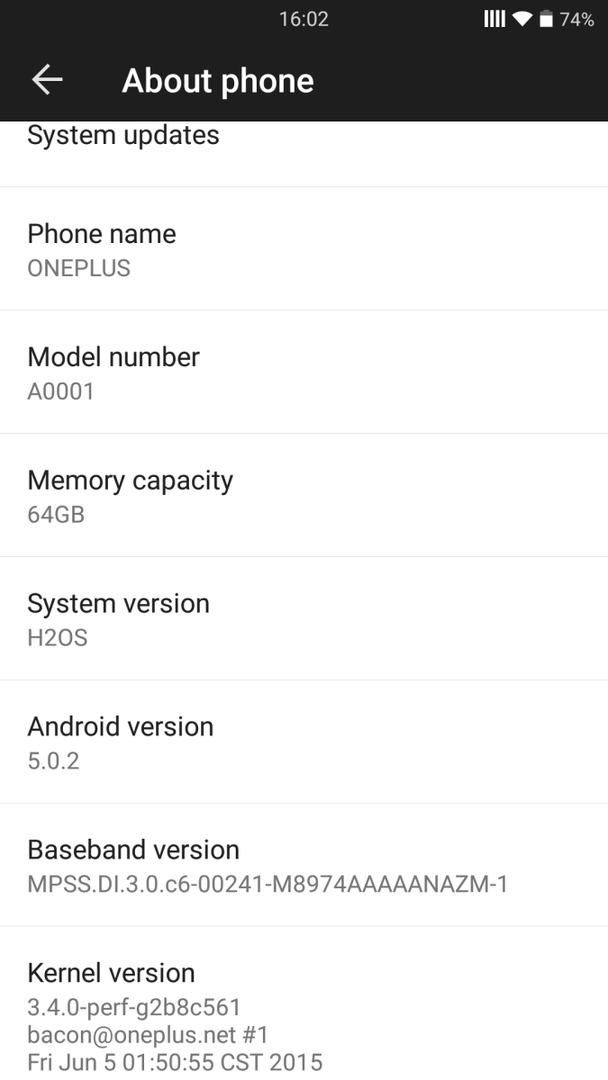
Im Auslieferungszustand verfügt das ROM nicht über Root-Zugriff, was für ein ROM, das für den freien Markt bestimmt ist, Standard ist. Durch Flashen lässt sich hier schnell Abhilfe schaffen SuperSUist das Root-Paket.
Dem ROM fehlen auch einige bemerkenswerte Funktionen, die zum Synonym für OnePlus geworden sind. Zum einen gibt es keine Möglichkeit, die kapazitiven Tasten am Gerät zu deaktivieren und eine Navigationsleiste zu aktivieren, was mir persönlich lieber ist. In den Einstellungen sind auch keine Gesten zum Ausschalten des Bildschirms vorhanden. Im ROM ist Double-Tap-To-Wake auch deaktiviert, ohne dass eine Einstellung zur Aktivierung vorhanden ist. Dies kann jedoch durch die Verwendung von behoben werden App, um es zu aktivieren.
In den Apps ist viel Chinesisch eingestreut, obwohl die Systemsprache auf Englisch eingestellt ist. Einige Designentscheidungen wie separate Wischrichtungen für das Benachrichtigungsfeld und die Schnelleinstellungen wirken kontraintuitiv und müssen definitiv gewöhnungsbedürftig sein. Das Wischen von unten nach oben für die Schnelleinstellungen ist unter UX eine eher unlogische Entscheidung, da es keinen Hinweis darauf gibt, dass mit einer Wischgeste nach oben überhaupt etwas passieren wird (ich habe es zufällig „entdeckt“).
Die Statusleiste bleibt größtenteils ungenutzt, da sie nur die Symbole für WLAN, Signalstärke und Akku enthält, während die linke Seite Die Statusleiste bleibt aus irgendeinem Grund immer ungenutzt, da sie mir keine Benachrichtigungssymbole angezeigt hat, selbst wenn dies der Fall war viele. Es mag sich wie eine kleine Einschränkung anfühlen, aber ich wusste nicht, dass ich meine über 50 Apps über den Play Store wiederhergestellt hatte, da es keine fortlaufende Benachrichtigung darüber gab.
Das ROM verfügt außerdem weder über eine Musik-Player-App noch über einen Dateimanager, sodass es außerhalb der Foto-App keine Möglichkeit gibt, auf etwas anderes als Bilder und Videos zuzugreifen. Natürlich ist Hydrogen OS immer noch Android, sodass Sie jederzeit Alternativen aus dem Play Store herunterladen können.
In Bezug auf die Leistung ist das ROM besser als Oxygen OS, kann jedoch nicht mit neueren CM12.1-Nightlies oder CM12.1-basierten Versionen mithalten ROMs. Es gibt keine offensichtlichen Verzögerungen, aber das Öffnen von Apps dauert etwas länger, selbst wenn ich viel freien RAM hatte. Ich konnte die Akkulaufzeit nicht gründlich testen, aber es gab keine Anzeichen dafür, dass das ROM eine hervorragende Akkuleistung bieten wird. Meiner Einschätzung nach wird es also leicht verbessert sein oder mit Oxygen OS mithalten können, aber nicht im Bereich der AOSP-ähnlicheren Optionen liegen.
Ein wichtiger Punkt, der hier erwähnt werden muss, ist, dass es sich bei dem ROM um eine begrenzte Beta-Version handelt und es sich nicht um eine Endverbraucherversion handelt, sodass noch Spielraum für Verbesserungen besteht.
Abschluss
Alles in allem ist Hydrogen OS wie ein Hauch frischer Luft für jemanden, der sich immer an AOSP und seine Farbschemata gehalten hat. Das ROM gehört nicht zu den anpassbarsten, die es beim OnePlus gibt, es ist auch nicht das batterieschonendste und auch nicht leistungsorientiert. Stattdessen handelt es sich um eine kompromittierte Mischung aus all dem, um einen völlig anderen Markt zufrieden zu stellen Segment, das nicht viele englischsprachige Power-User enthält, die die Benutzeroberfläche von Android bevorzugen würden über iOS.
Für einen normalen Verbraucher ist Hydrogen OS im Beta-Status definitiv besser als Oxygen OS im Release-Status. Die Benutzeroberfläche ist ausgefeilter, es gibt weniger Grafikfehler und die Leistung ist in Bezug auf Leistung und Akkulaufzeit gleichwertig, wenn nicht sogar besser. Dies sagt etwas aus, da Oxygen OS einen minimalistischeren Ansatz von AOSP verfolgt, während Hydrogen OS in die entgegengesetzte Richtung geht. Als ROM ist Hydrogen OS das, was Oxygen OS nie war: ein ROM zum Angeben.
Wenn Sie sich mit der Verwendung eines speziell für den chinesischen Markt entwickelten Closed-Source-ROM zufrieden geben, kann Hydrogen OS zu Ihrem täglichen Treiber werden. Auch wenn Sie nicht zu dieser Gruppe gehören, empfehle ich Ihnen, dieses ROM auszuprobieren, nur um etwas anderes in Bezug auf die Benutzeroberfläche zu erleben. Stellen Sie sicher, dass Sie ein Nandroid-Backup haben, da es in seinem aktuellen Zustand möglicherweise nicht zu Ihrem täglichen Treiber wird.
Was halten Sie von Hydrogen OS? Beeindruckt Sie die Benutzeroberfläche auf den ersten Blick? Glauben Sie, dass OnePlus mit Oxygen OS gute Arbeit geleistet hat? Teilen Sie uns Ihre Meinung in den Kommentaren unten mit!